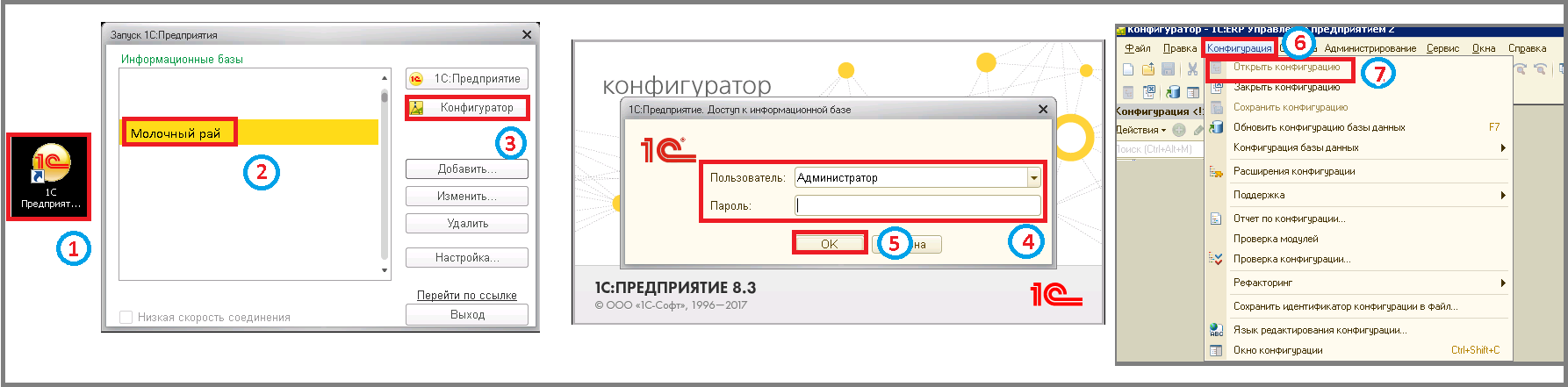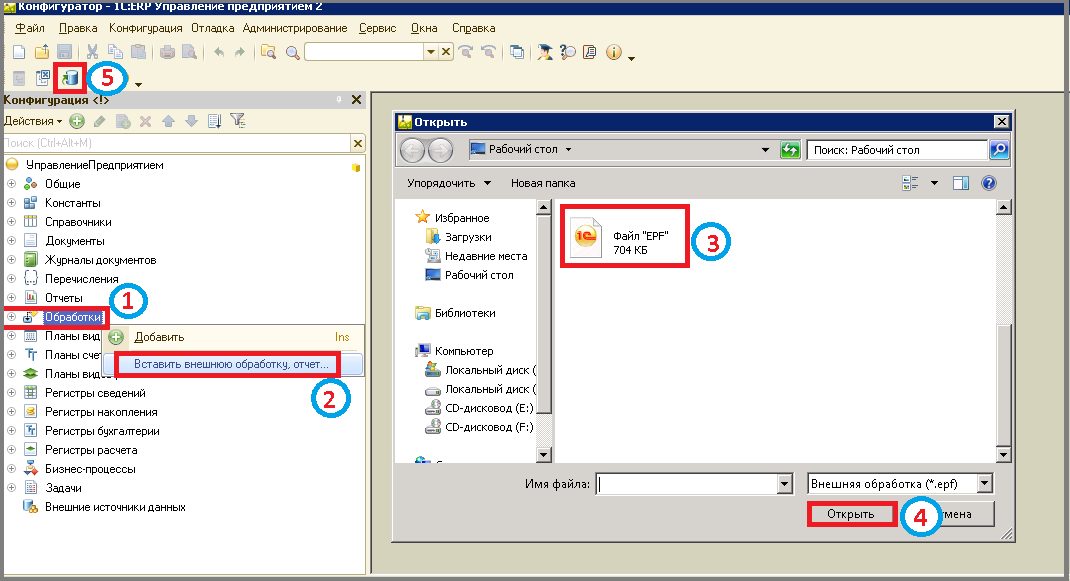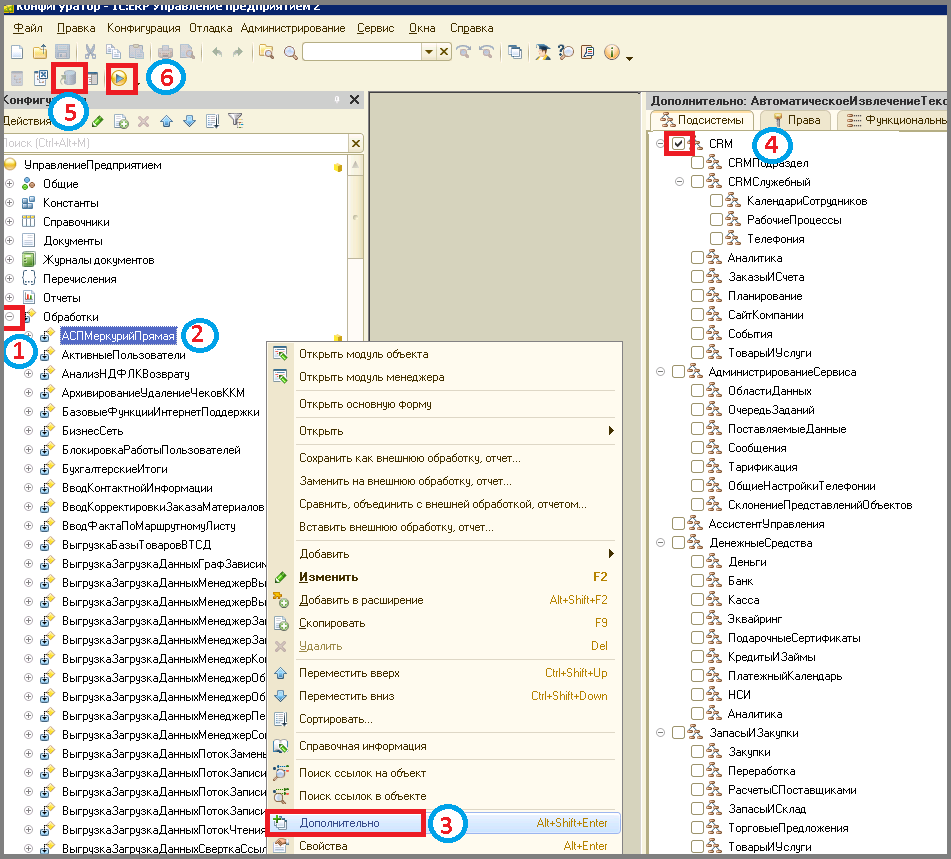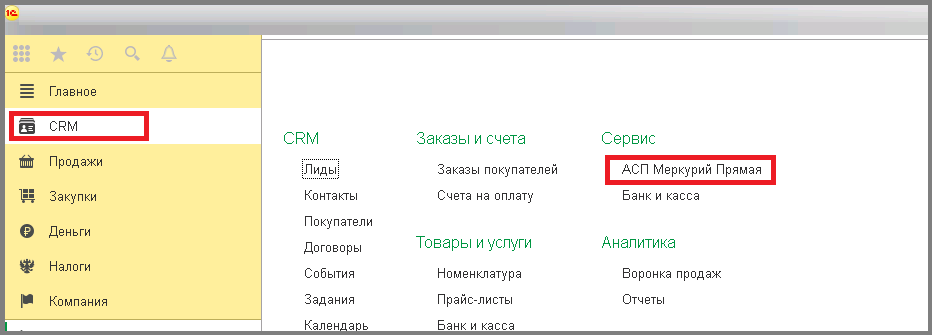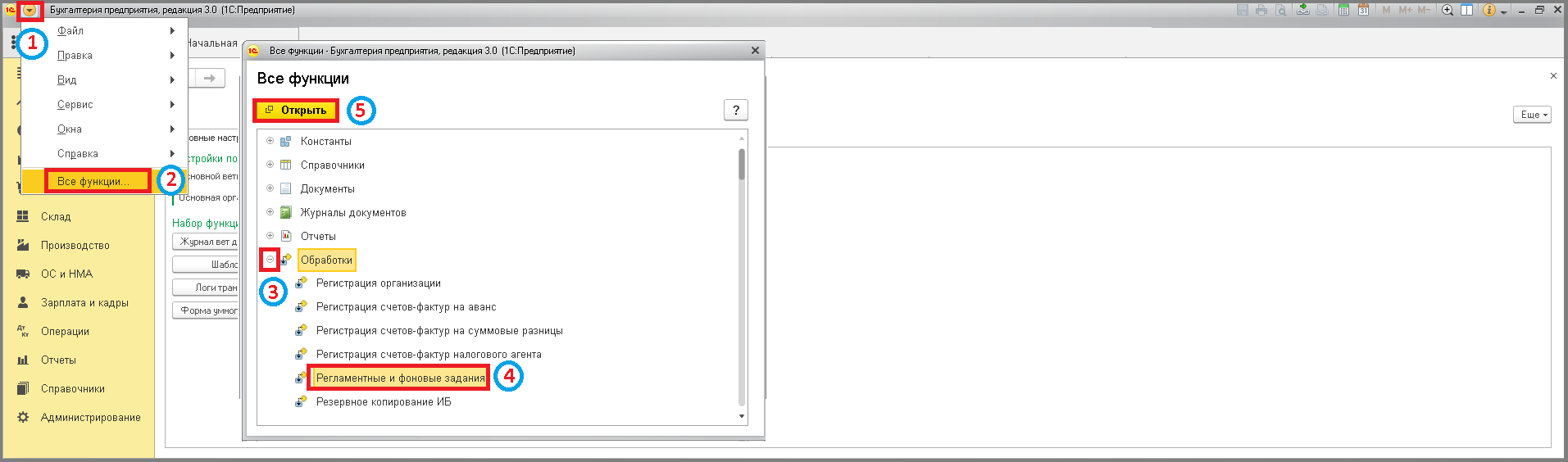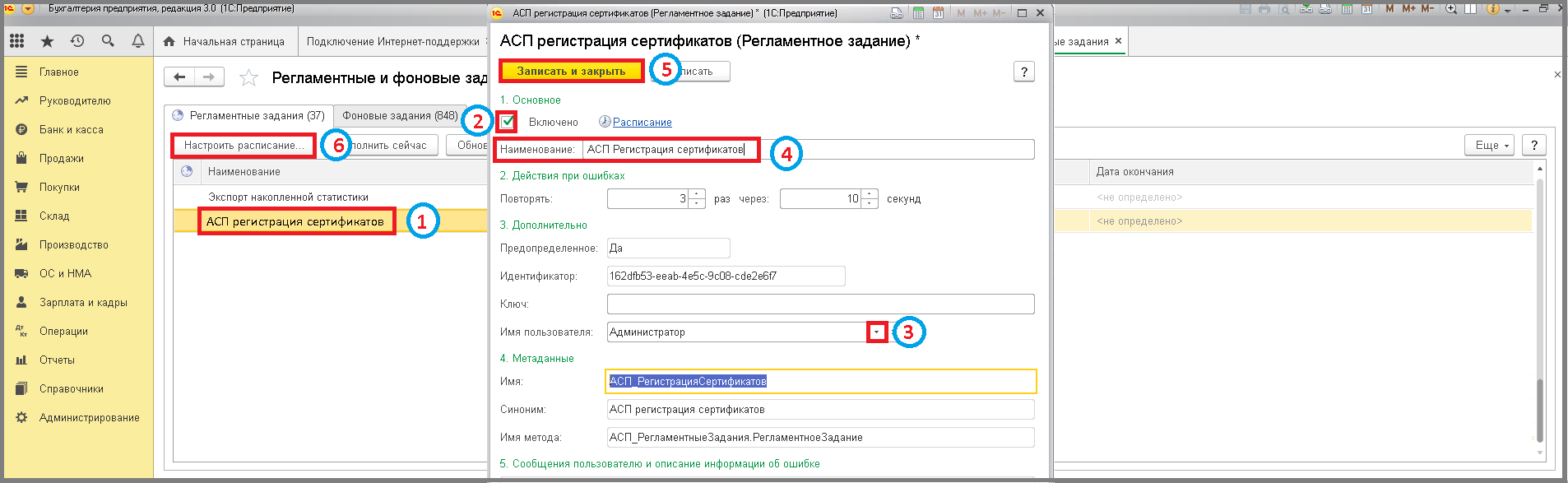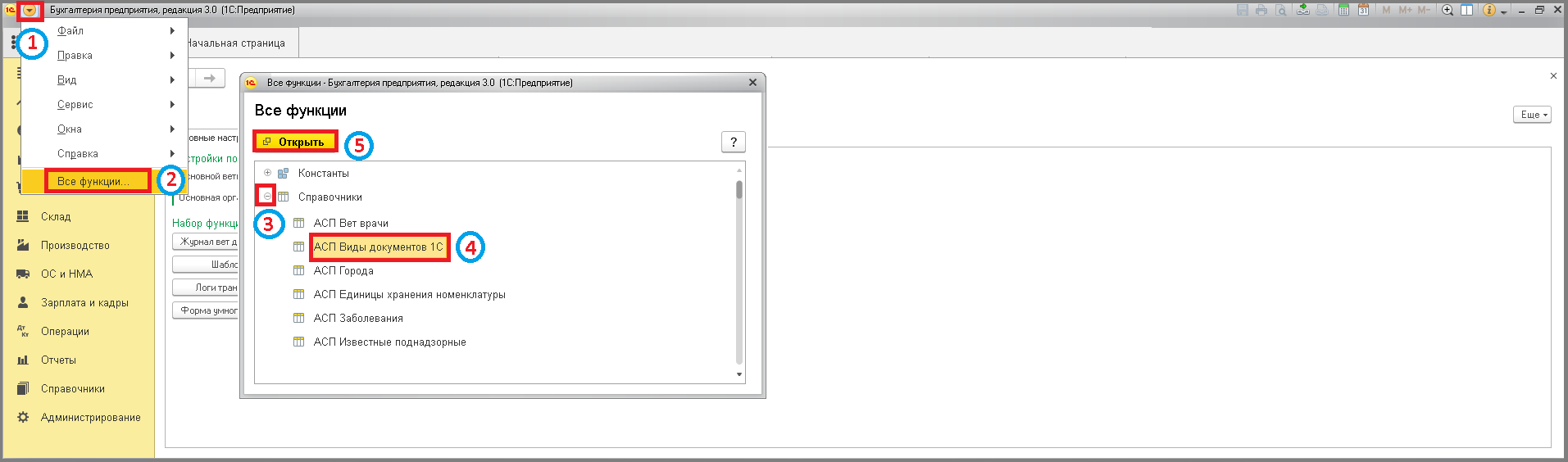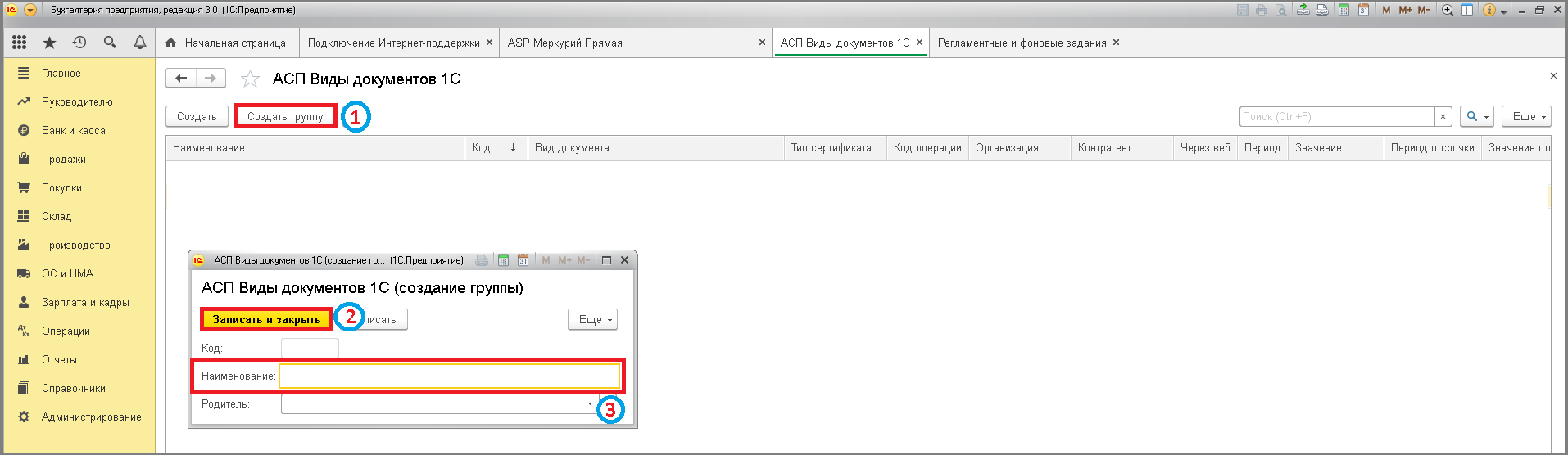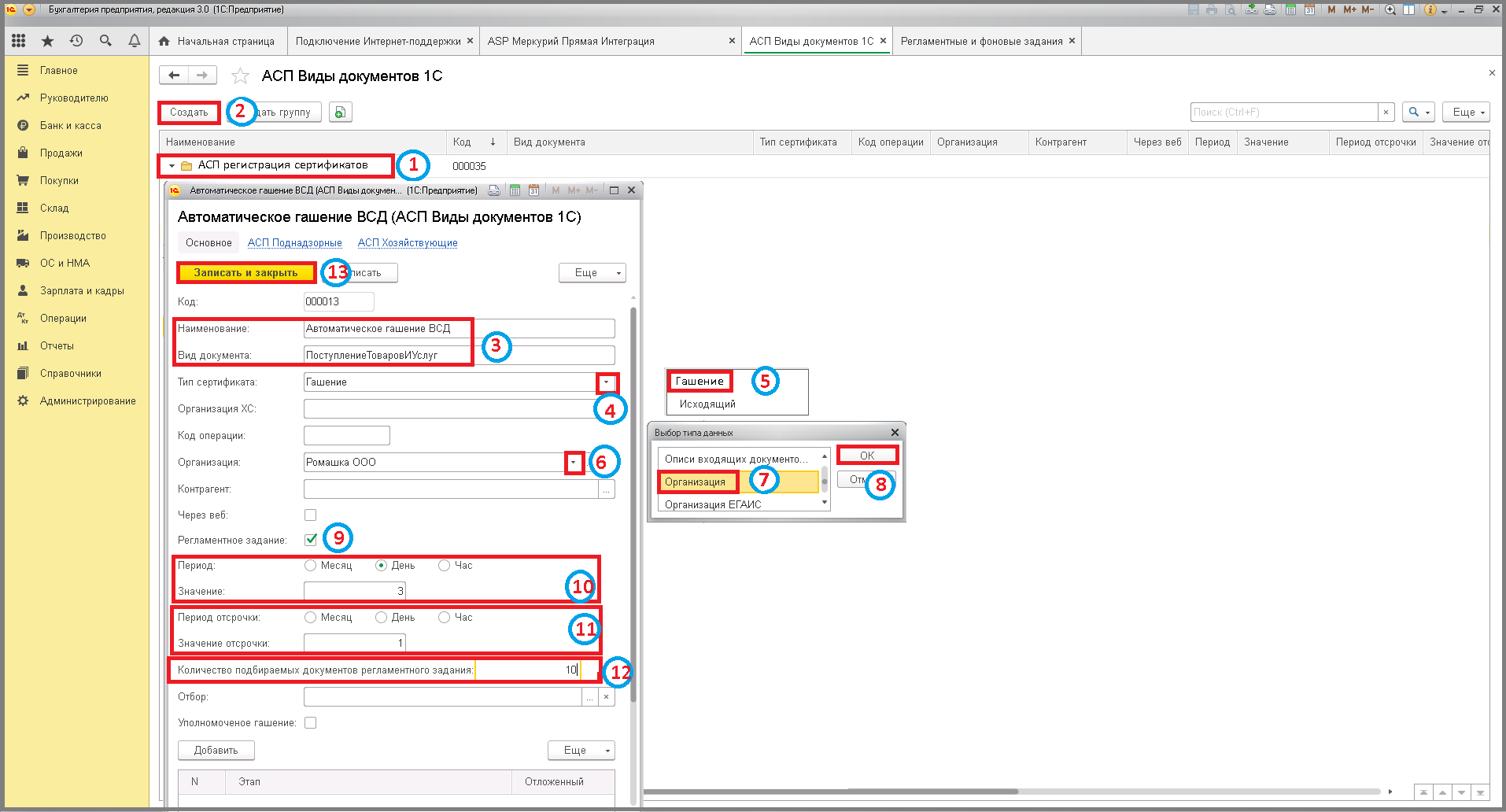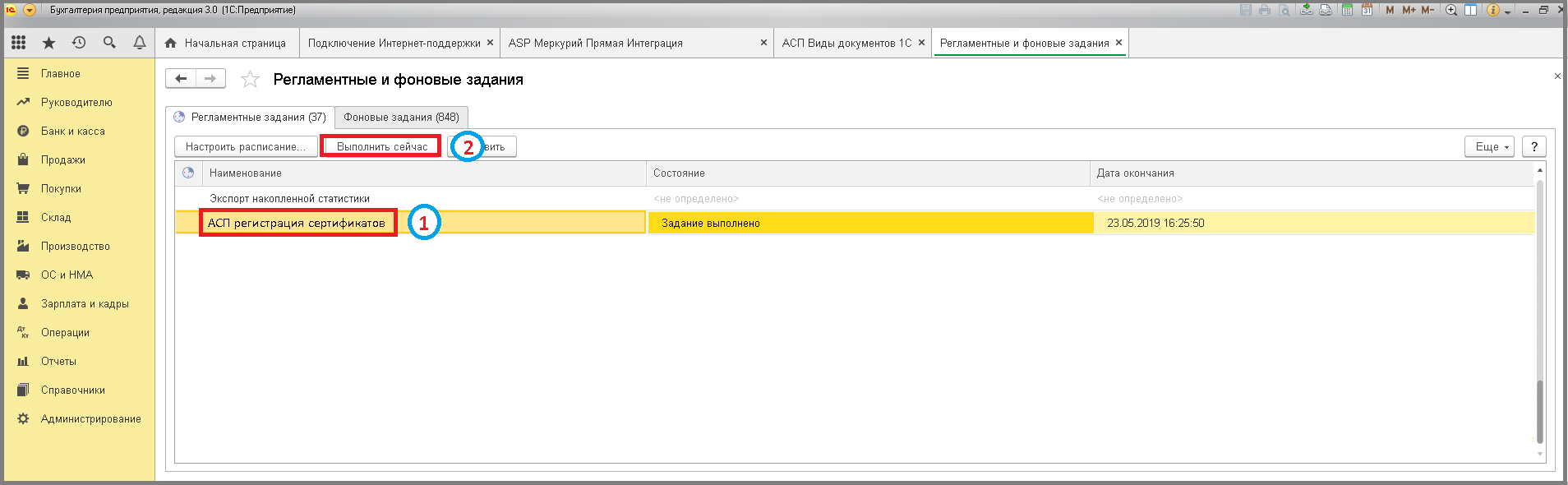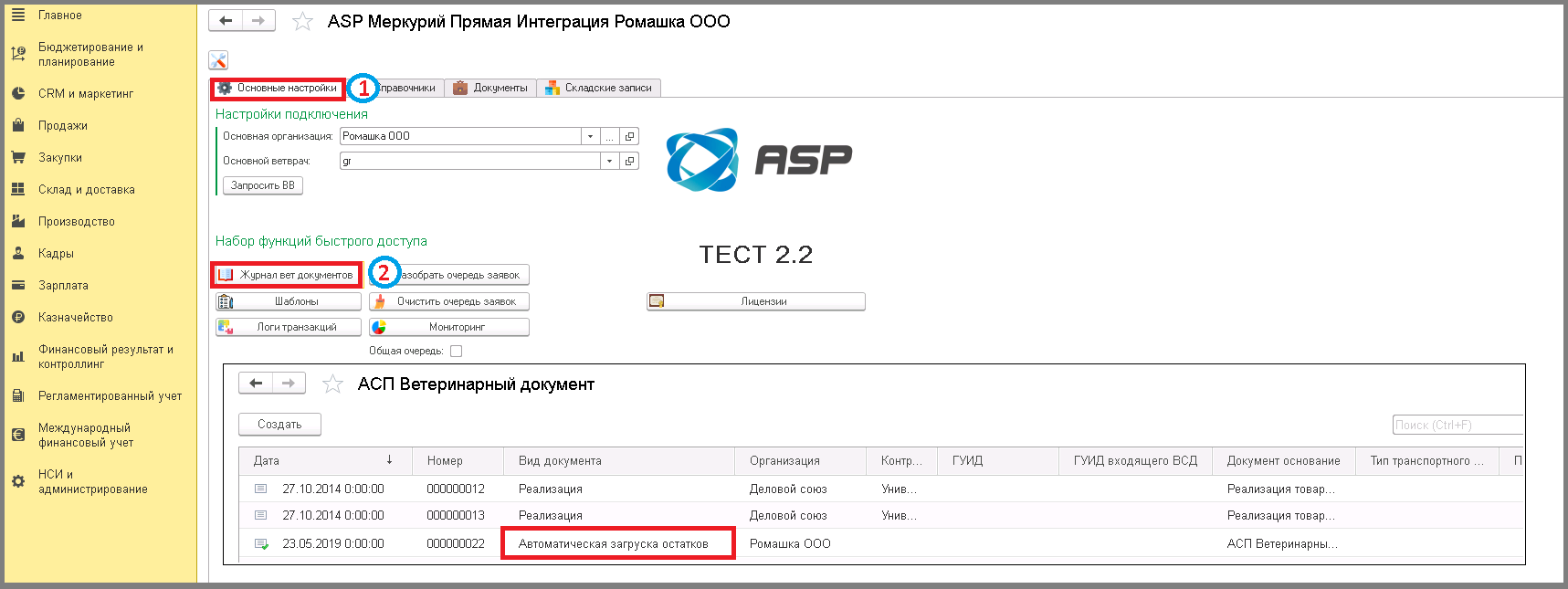23 регламентные задания: различия между версиями
Shihov (обсуждение | вклад) Нет описания правки |
Shihov (обсуждение | вклад) Нет описания правки |
||
| Строка 28: | Строка 28: | ||
</syntaxhighlight>'. кликнув на данную строку. | </syntaxhighlight>'. кликнув на данную строку. | ||
[[File | [[File:1_встаивание_обработки.png]] | ||
- Кликнуть правой кнопки мышки по разделу <syntaxhighlight lang='bash'> | - Кликнуть правой кнопки мышки по разделу <syntaxhighlight lang='bash'> | ||
| Строка 44: | Строка 44: | ||
</syntaxhighlight>'. | </syntaxhighlight>'. | ||
[[File | [[File:2_встаивание_обработки.png]] | ||
При необходимости обработку можно добавить в любую подсистему. | При необходимости обработку можно добавить в любую подсистему. | ||
| Строка 67: | Строка 67: | ||
</syntaxhighlight>'. | </syntaxhighlight>'. | ||
[[File | [[File:3_встаивание_обработки.png]] | ||
Обработка отображается в заданном разделе. | Обработка отображается в заданном разделе. | ||
[[File | [[File:4_встаивание_обработки.png]] | ||
++++ | ++++ | ||
| Строка 91: | Строка 91: | ||
</syntaxhighlight>'. | </syntaxhighlight>'. | ||
[[File | [[File:1_п_автоматическое_гашение_эл.всд_регламентные_задания.png]] | ||
- Дважды кликнуть по строке <syntaxhighlight lang='bash'> | - Дважды кликнуть по строке <syntaxhighlight lang='bash'> | ||
| Строка 116: | Строка 116: | ||
</syntaxhighlight>'. | </syntaxhighlight>'. | ||
[[File | [[File:2_п_автоматическое_гашение_эл.всд_регламентные_задания.png]] | ||
- Нажать кнопку <syntaxhighlight lang='bash'> | - Нажать кнопку <syntaxhighlight lang='bash'> | ||
| Строка 134: | Строка 134: | ||
</syntaxhighlight>'. | </syntaxhighlight>'. | ||
[[File | [[File:4_п_автоматическое_гашение_эл.всд_регламентные_задания.png]] | ||
- Нажать кнопку <syntaxhighlight lang='bash'> | - Нажать кнопку <syntaxhighlight lang='bash'> | ||
| Строка 150: | Строка 150: | ||
</syntaxhighlight>'. | </syntaxhighlight>'. | ||
[[File | [[File:5_п_автоматическое_гашение_эл.всд_регламентные_задания.png]] | ||
- Зайти в созданную группу, дважды кликнув по папке. | - Зайти в созданную группу, дважды кликнув по папке. | ||
| Строка 198: | Строка 198: | ||
</syntaxhighlight>'. | </syntaxhighlight>'. | ||
[[File | [[File:66_п_автоматическое_гашение_эл.всд_регламентные_задания.png]] | ||
Настройки разных видов документов, для выполнения операций регламентного задания/ | Настройки разных видов документов, для выполнения операций регламентного задания/ | ||
| Строка 209: | Строка 209: | ||
- автоматическое умное гашение | - автоматическое умное гашение | ||
| | | | ||
[[File | [[File:1._п_регламентное_зад_пример.png]] | ||
++++ | ++++ | ||
++++ | ++++ | ||
Версия от 23:17, 24 февраля 2025
Регламентные задания
__Регламентные задания__ — это специальный механизм 1С, предназначенный для выполнения определенного действия по заданному расписанию.
__Фоновое задание__ — объекты, порождаемые регламентным заданием, которые непосредственно выполняет заложенное действие без участия пользователя или программиста 1С.
Для работы с регламентными заданиями нужна встроена обработка.
++++ Если у Вас она не встроенная, необходимо предварительно это сделать: |
Встраивание обработки в конфигурацию 1С
- Запустить 1С. - Выбрать вашу базу, кликнув на нее.
- Нажать кнопку
'"Конфигуратор"
'.
- Указать логи и пароль пользователя с правами администратора.
- Нажать кнопку
'"ОК"
'. - В меню нажмите
'"Конфигурация"
'. - Выберите пункт
'"Открыть конфигурацию"
'. кликнув на данную строку.
- Кликнуть правой кнопки мышки по разделу
'"Обработки"
'. - Выбрать пункт
'"Вставить внешнюю обработку, отчет..."
'.
- Выбрать файл сборки, кликнув на него.
- Нажать кнопку
'"Открыть"
'. - Кликнуть на кнопку
'"Обновить конфигурацию базы данных"
'.
При необходимости обработку можно добавить в любую подсистему.
- Развернуть список
'"Обработки"
'. - Правой кнопкой мышки кликнуть по строке
'"АСПМеркурийПрямая"
'. - Выбрать пункт
'"Дополнительно"
', кликнув по нему. - На вкладке
'"Подсистемы"
' отметить галочками системы, где будет отображаться доступ к обработке. - Нажать кнопку
'"Обновить конфигурацию базы данных"
'. - Кликнуть кнопку
'"Начать отладку"
'.
Обработка отображается в заданном разделе.
- Нажать кнопку
'"Главное меню"
'. - Выбрать строку
'"Все пункты"
', кликнув на нее. - Раскрыть список
'"Обработки"
'. - Выбрать пункт
'"АСП Регламентные и фоновые задания"
', кликнув на него. - Нажать кнопку
'"Открыть"
'.
- Дважды кликнуть по строке
'"АСП регистрация сертификатов"
'. - Поставить галочку в поле
'"Включено"
'. - В поле
'"Имя пол пользователя"
' кликнуть по кнопке
'"Выбрать из списка"
' и кликнуть на пользователя, под которым будет осуществляться работа регламентных заданий. - В поле
'"Наименование"
' -"АСП Регистрация сертификатов". Запомнить (скопировать) содержание поля
'"Синонимы"
'. - Нажать кнопку
'"Записать и закрыть"
'. - Нажать кнопку
'"Настроить расписание"
'.
- Нажать кнопку
'"Главное меню"
'. - Выбрать строку
'"Все пункты"
', кликнув на нее. - Раскрыть список
'"Справочники"
'. - Выбрать пункт
'"АСП Виды документов 1С"
', кликнув на него. - Нажать кнопку
'"Открыть"
'.
- Нажать кнопку
'"Создать группу"
'. - Заполнить поле
'"Наименование"
' значением скопированным ранее из поля
'"Синоним"
' -
'"АСП регистрация сертификатов"
'. - Нажать кнопку
'"Записать и закрыть"
'.
- Зайти в созданную группу, дважды кликнув по папке.
- Нажать кнопку
'"Создать"
'. - Заполнить поля
'"Наименование"
' и
'"Вид документа"
', в соответствии с задаваемой операцией. - В поле
'"Тип сертификата"
' нажать кнопку
'"Выбрать из списка"
' . - Выбрать строку
'"Гашение"
', кликнув на нее. - В поле
'"Организация"
' нажать кнопку
'"Выбрать из списка"
'. - Кликнуть на поле
'"Организация"
' и выбрать организацию нажав на нее. - Нажать кнопку
'"ОК"
'. - В поле
'"Регламентное задание"
' поставить галочку - В полях
'"Период"
' и
'"Значение"
' укажите за какое время (Месяц/День/Час) и количество гасить ВСД. - В полях
'"Период отсрочки"
' укажите до какого времени (Месяц/День/Час) и количество гасить ВСД. - В поле
'"Количество документов регламентного задания"
' можно указать какое число ВСД будет гасится. - Нажать кнопку
'"Записать и закрыть"
'.
Настройки разных видов документов, для выполнения операций регламентного задания/
++++
- автоматическое гашение электронных входящих ВСД
|
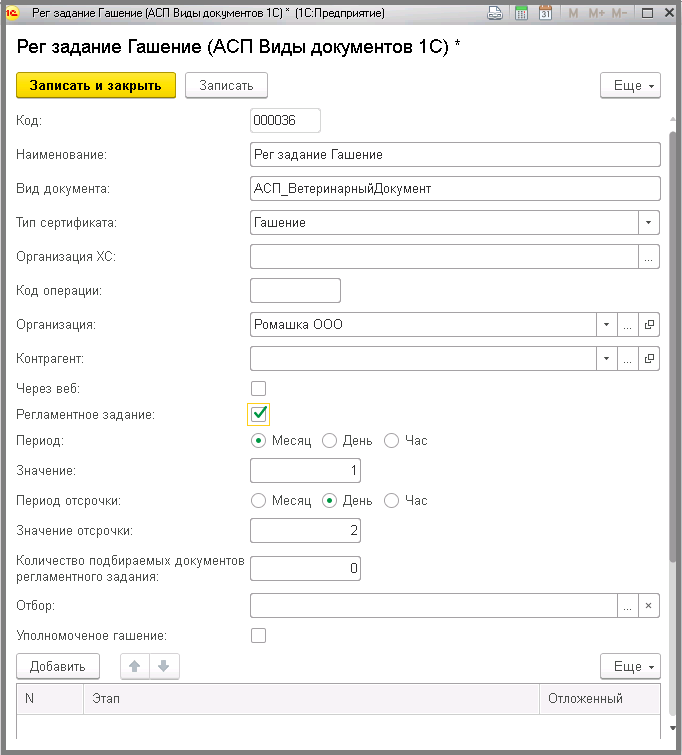 ++++
++++
- автоматическое умное гашение
|
++++
++++
- автоматическое умное гашение
|
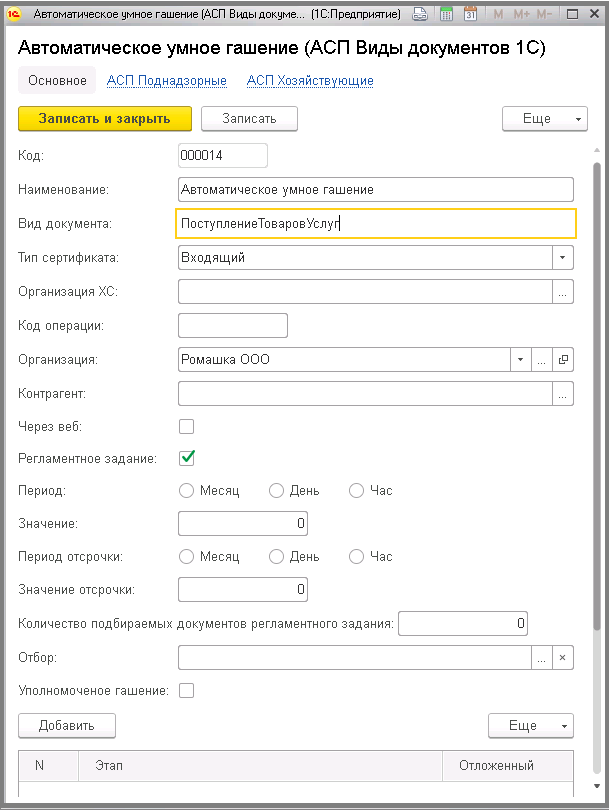 ++++
++++
- автоматическая загрузка остатков
|
++++
++++
- автоматическая загрузка остатков
|
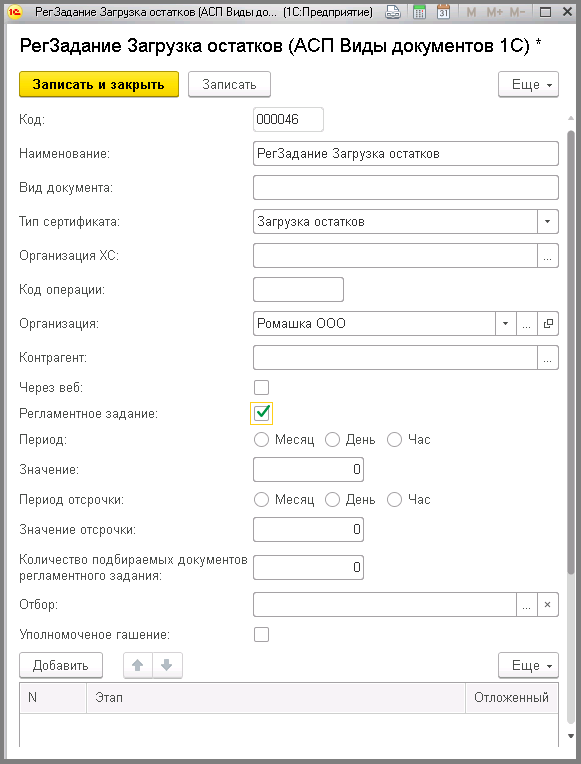 ++++
++++
- автоматическая регистрация исходящих (реализация)
|
++++
++++
- автоматическая регистрация исходящих (реализация)
|
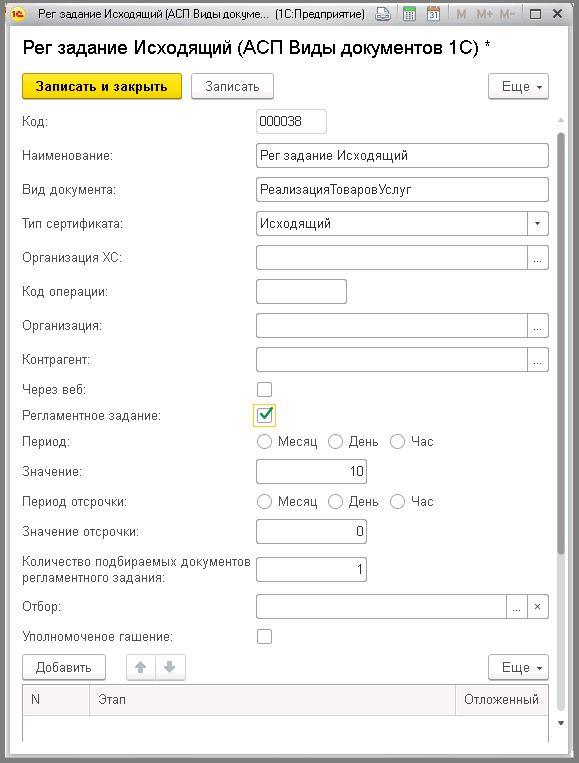 ++++
++++
Если необходимо немедленное срабатывание операции регламентного задания:
- Нажать кнопку
'"Главное меню"
'. - Выбрать строку
'"Все пункты"
', кликнув на нее. - Раскрыть список
'"Обработки"
'. - Выбрать пункт
'"АСП Регламентные и фоновые задания"
', кликнув на него. - Нажать кнопку
'"Открыть"
'.
- Выделить строку
'"АСП регистрация сертификатов"
', кликнув на нее. - Нажать кнопку
'"Выполнить сейчас"
' => Дождаться окончания процесса выполнения регламентных заданий. В случае успешного выполнения в поле "Состояние" отобразится статус "Задание выполнено", в противном случае появится статус - ошибка, просмотреть которую можно дважды кликнув по данному полю.
В журнале вет документов можно просмотреть сертификаты, созданные с помощью регламентных заданий.
- Перейти на вкладку
'"Основные настройки"
'.
- Нажать кнопку "Журнал вет документов".